Génération de décors 360°
Disponible à partir de la version 7.1
Dans la page d'édition de la scène, lors du choix du décor, le bouton suivant permet d'ouvrir l'outil de génération de décor 360° :
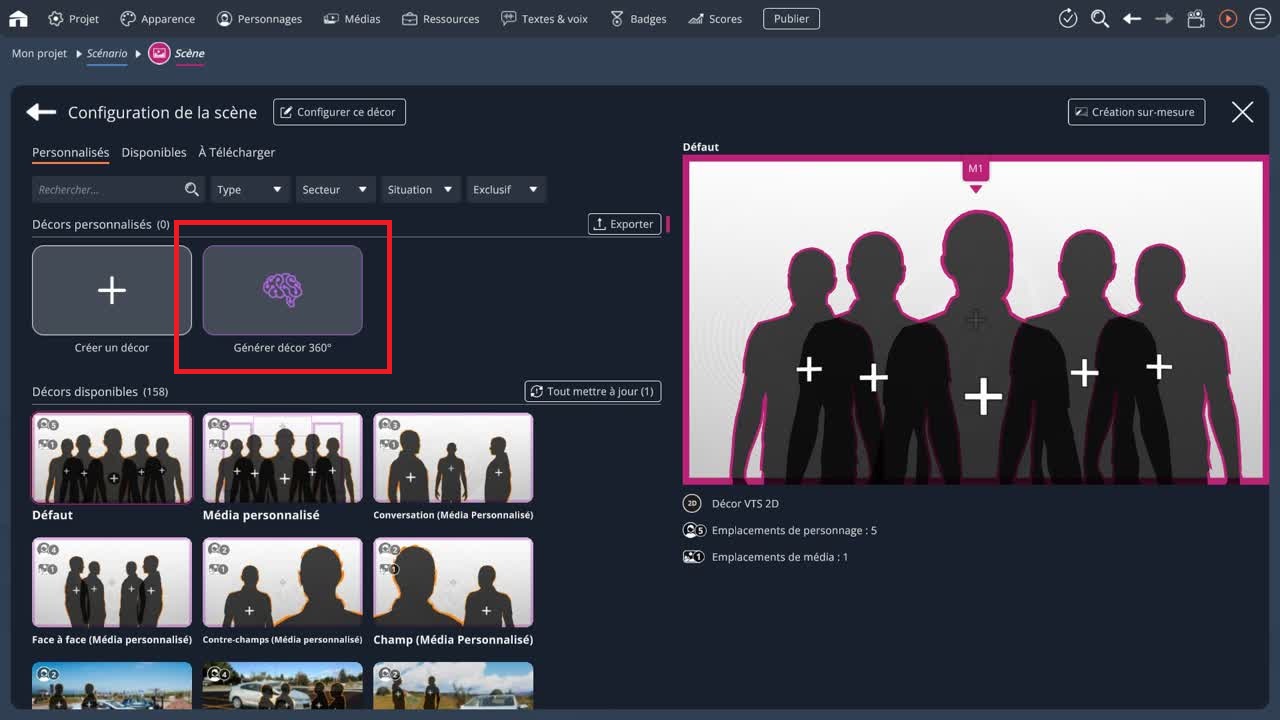
Choisissez un style de rendu et décrivez le décor que vous souhaitez générer dans le champ de description. Par exemple, ici, nous allons générer un décor avec la description suivante "Des bureaux en open-space avec des touches de couleur orange".
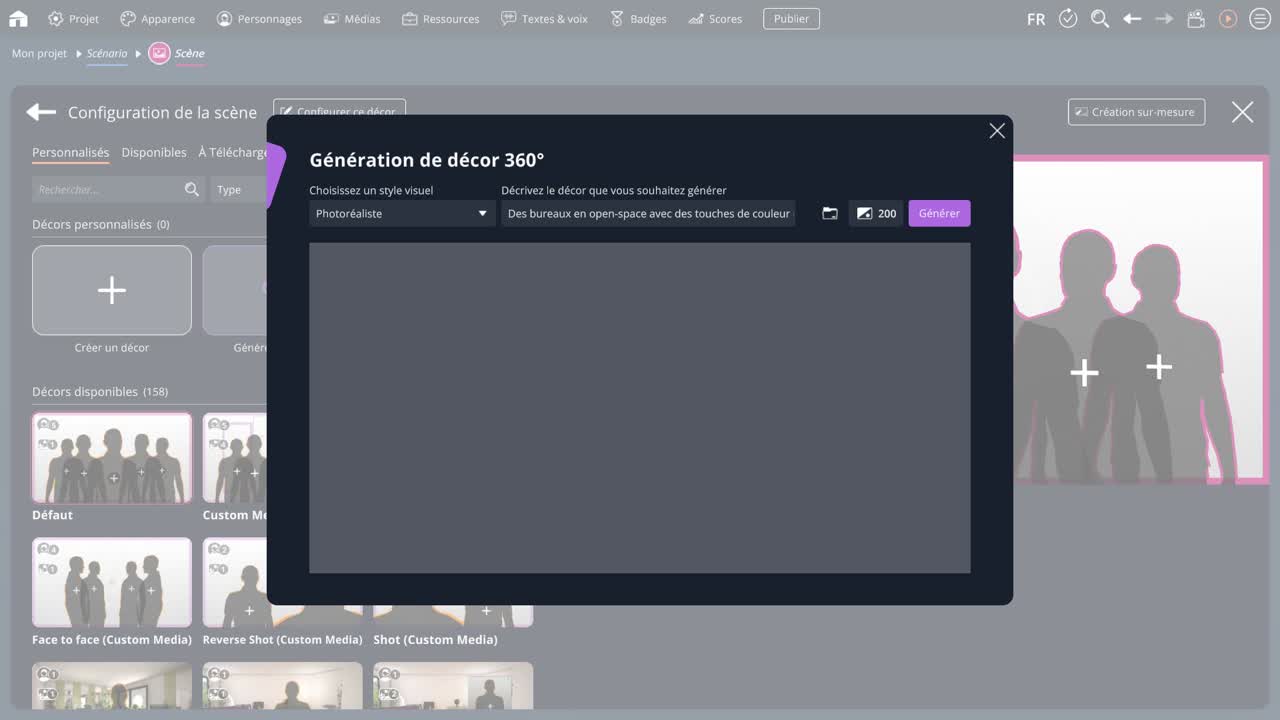
Cliquez ensuite sur le bouton Générer :
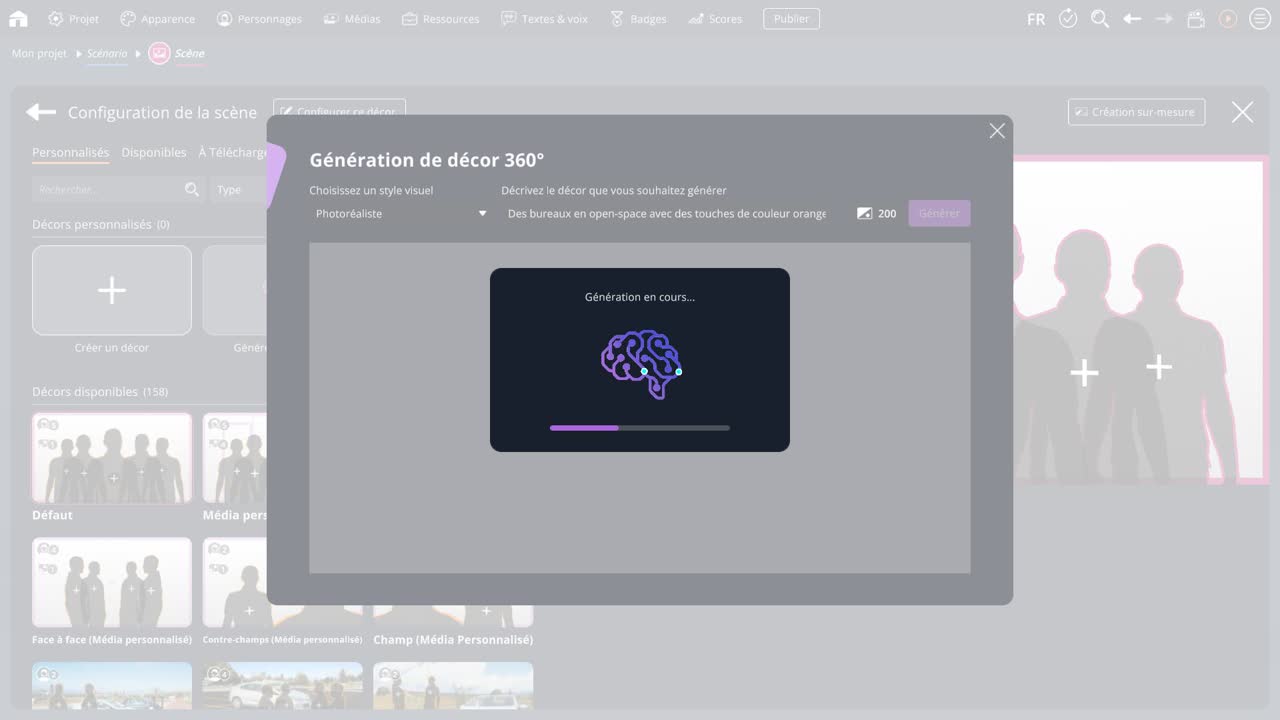
Une fois la génération terminée, l'image du décor s'affiche dans la zone rectangulaire. Il s'agit d'une image sphérique affichée dans un rectangle. Il est normal que celle-ci paraisse déformée sur les bords.
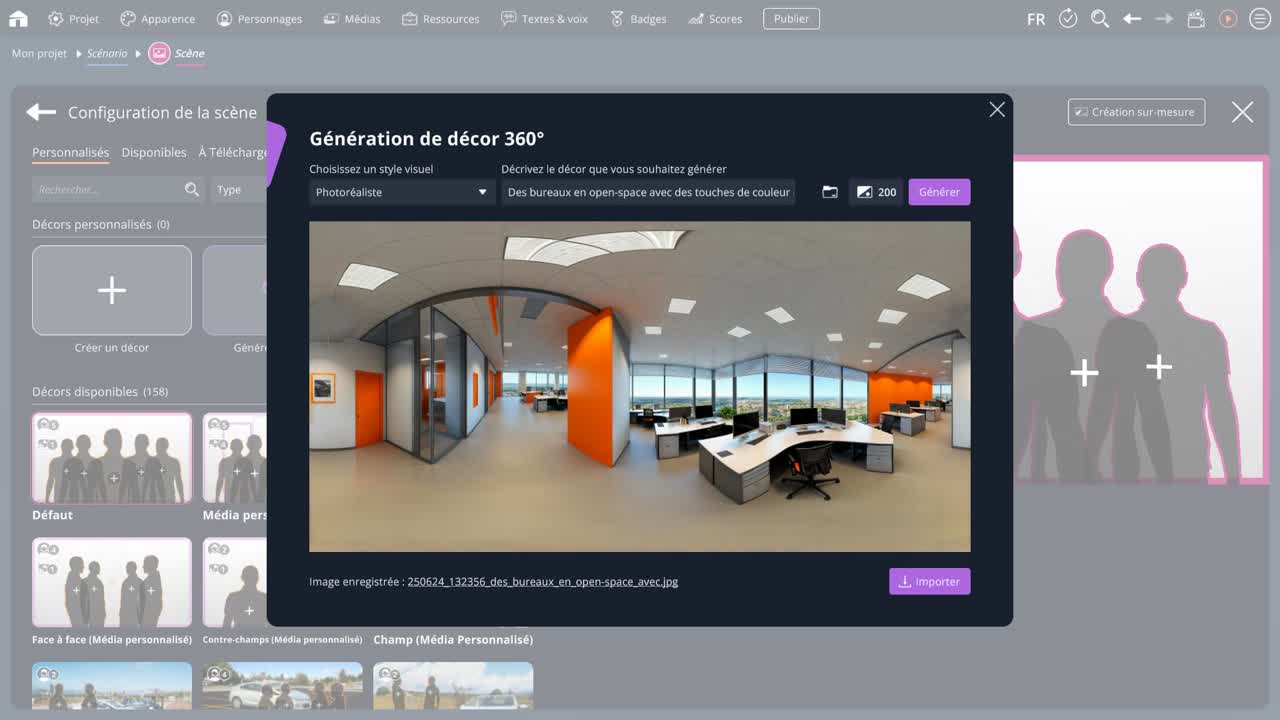
Pour bien visualiser le rendu final de l'image, cliquez sur le bouton Importer. Cela génère automatiquement un nouveau décor personnalisé 360°, avec l'image importée dans le gestionnaire des médias.
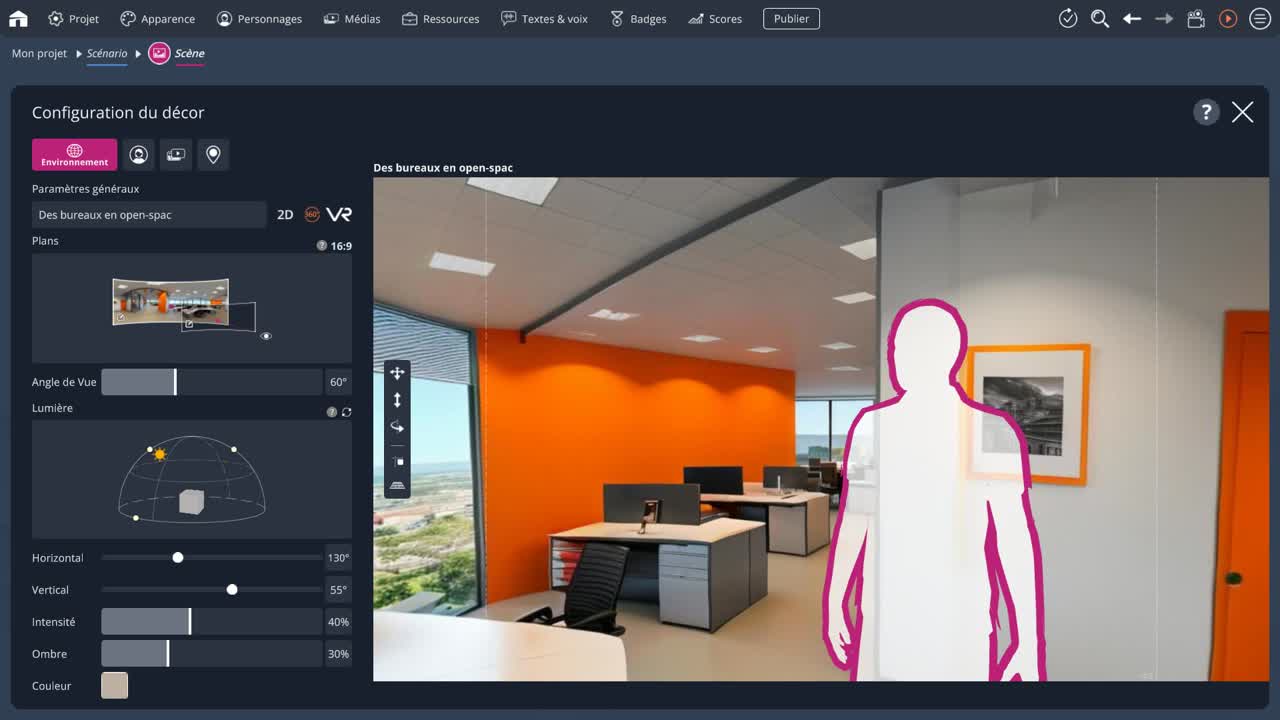
Votre décor est prêt ! Vous pouvez maintenant le configurer selon vos besoins : emplacements de personnages, emplacements de médias, éclairage, etc. Voir la documentation du Configurateur de Décors.
Vous pouvez à tout moment retrouver les images que vous avez généré par le passé, même celle que vous n'aviez pas importé dans votre projet. Ces images se trouvent dans le dossier Documents/VTS/GeneratedSceneries360.
- ${ child.title }

